- Yazar Jason Gerald [email protected].
- Public 2024-01-02 02:59.
- Son düzenleme 2025-01-23 12:50.
Apple, iOS 7'nin sürümünde siteleri engellemeyi kolaylaştırdı. Kısıtlamalar menüsü aracılığıyla engellenen web siteleri her tarayıcıda engellenecek. Tek bir siteyi veya tüm siteleri engelleyebilir, ancak onaylı sitelere izin verebilirsiniz.
Adım
Yöntem 1/2: Belirli Siteleri Engelleme
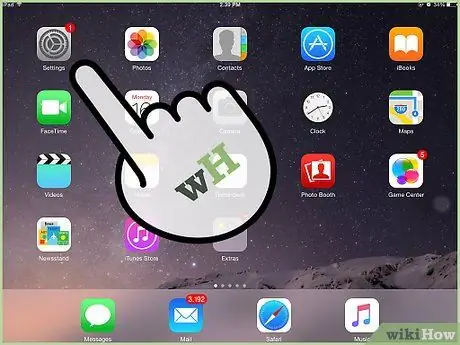
Adım 1. Ayarlar uygulamasını açın ve “Genel“
Genel iPad ayarları görünecektir.
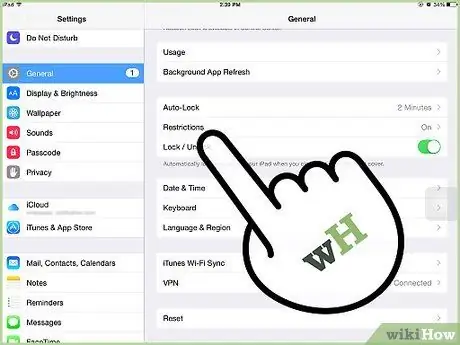
Adım 2. Ebeveyn kontrolü menüsünü açmak için “Kısıtlamalar”a dokunun
Kısıtlamalar önceden etkinleştirildiyse, devam etmek için Kısıtlamalar parolanızı girmeniz gerekir.
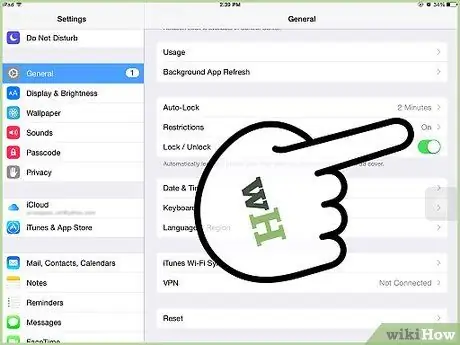
3. Adım. "Kısıtlamaları Etkinleştir"e dokunun, ardından bir parola oluşturun
Bu parola normalde iPad'i kilitlemek için kullandığınızdan farklı olmalıdır. Bu kodun akılda kalıcı olduğundan emin olun çünkü değişiklik yapmak için bu koda ihtiyacınız olacak.
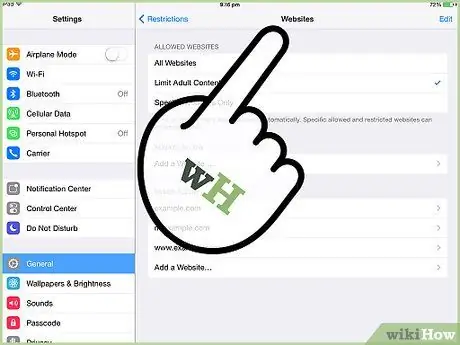
Adım 4. "İzin Verilen İçerik" bölümündeki "Web Siteleri" üzerine dokunun
Site kısıtlama kontrolleri açılacaktır.
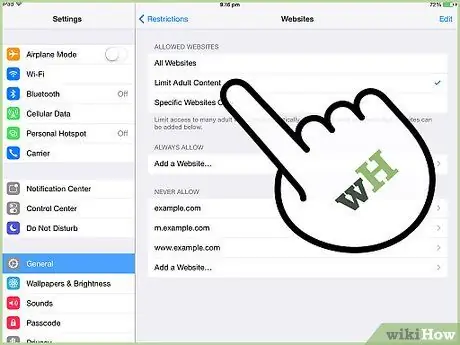
Adım 5. Belirli web sitelerini engellemek için "Yetişkin İçeriği Sınırla"ya dokunun
Bu seçenek, engellenecek siteler eklemek ve yetişkinlere yönelik içerik içeren web sitelerini engellemek içindir.
Birkaçı dışında tüm siteleri engellemek istiyorsanız, sonraki bölüme bakın
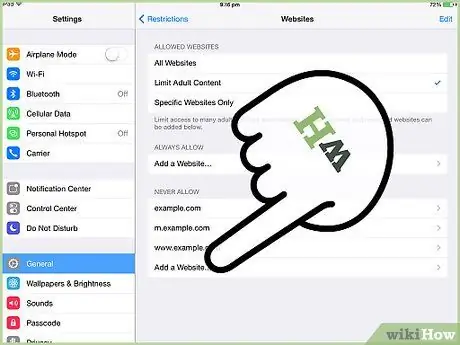
Adım 6. “Asla İzin Verme” bölümünde “Web Sitesi Ekle”ye dokunun
Bu seçenek, her zaman engellemek istediğiniz web sitelerinin adreslerini girmek içindir.
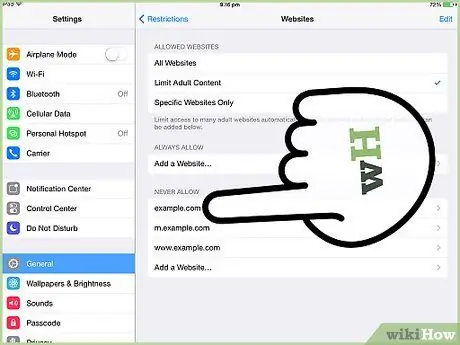
Adım 7. Engellemek istediğiniz sitenin adresini yazın
Engellemek istediğiniz site "Asla İzin Verme" listesine eklenecek ve Safari'de veya iPad'deki başka herhangi bir web tarayıcısında yüklenmesi engellenecektir.
Sitenin tüm sürümlerini ekleyin. Örneğin, "wikihow.com"u engellemek mobil sürümü mutlaka engellemez. Ayrıca "m.wikihow.com" da eklemelisiniz
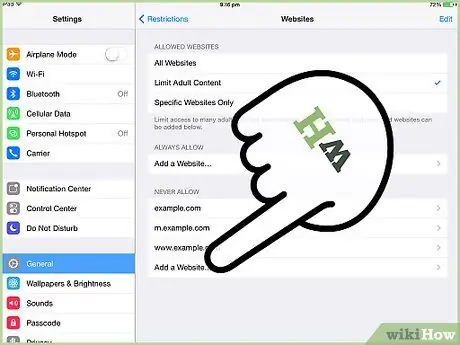
Adım 8. Engellemek istediğiniz siteleri eklemeye devam edin
Erişimi kısıtlanacak siteleri ekleyin. Kısıtlamak istediğiniz çok sayıda site olduğunu tespit ederseniz, tüm siteleri engellemeniz ve yalnızca belirli sitelere izin vermeniz daha kolay olacaktır. Daha fazla ayrıntı için sonraki bölüme bakın.
Yöntem 2/2: Yalnızca Belirli Sitelere İzin Verme
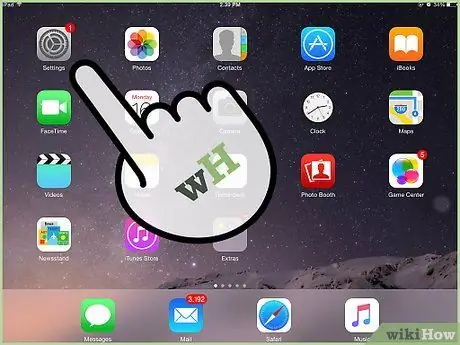
Adım 1. Ayarlar uygulamasını açın ve ardından “Genel“
Bazen tüm siteleri engellemek ve ardından yalnızca belirli sitelere, örneğin çocuğunuz için belirli web sitelerine izin vermek gibi izin vermek daha kolaydır.
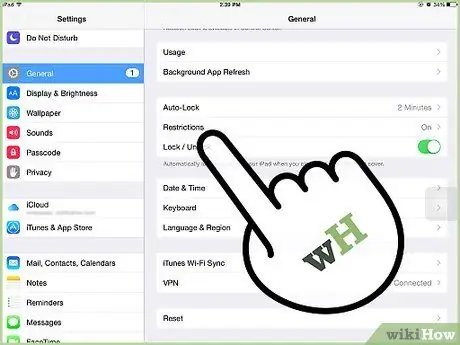
2. Adım. "Kısıtlamalar"a dokunun ve istenirse şifrenizi girin
Bir şifre talebi, yalnızca daha önce kısıtlamaları etkinleştirdiyseniz görünecektir.
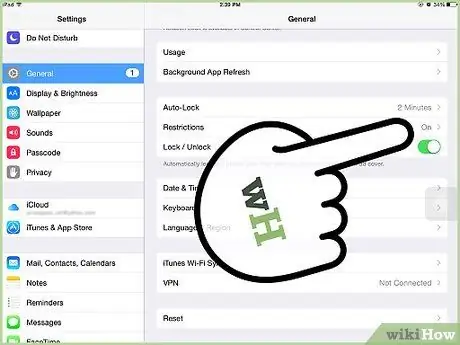
Adım 3. “Kısıtlamaları Etkinleştir” üzerine dokunun
Kısıtlamalara özel bir erişim kodu oluşturmanız istenecektir. Bu kod, her değişiklik yapmak istediğinizde girilmelidir.
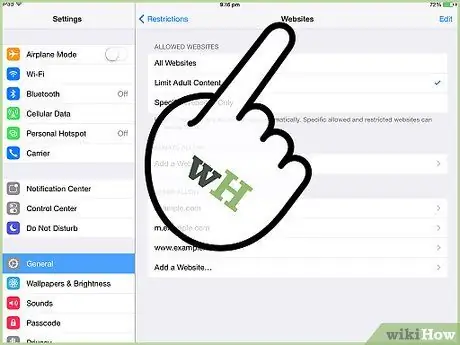
Adım 4. "İzin Verilen İçerik" bölümündeki "Web Siteleri" üzerine dokunun
Bu seçenek, engellediğiniz sitelerin ayarlarını özelleştirmek içindir.
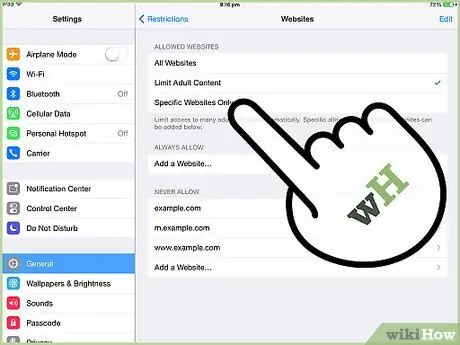
Adım 5. “Yalnızca Belirli Web Siteleri” üzerine dokunun
İzin verdikleriniz dışındaki tüm sitelere erişim engellenecektir.
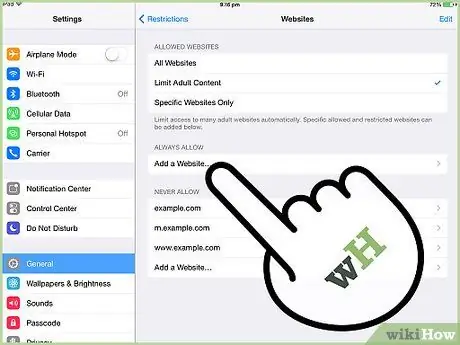
Adım 6. “Bir Web Sitesi Ekle” üzerine dokunun ve izin vereceğiniz siteleri girin
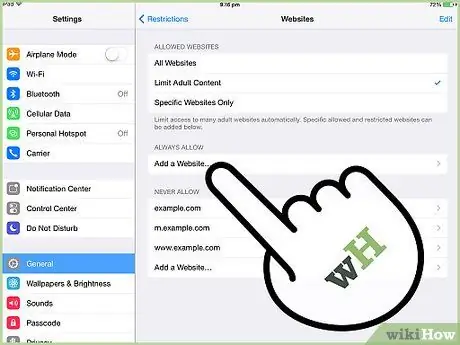
Adım 7. Web siteleri eklemeye devam edin
İstediğiniz siteyi bu listeye ekleyebilirsiniz. Eklediğiniz tüm sitelere Safari'den veya yüklediğiniz başka bir tarayıcıdan erişilebilir. Diğer tüm siteler engellenecektir.






